Thông báo trên Zalo là một tính năng quan trọng giúp người dùng không bỏ lỡ bất kỳ tin nhắn, cuộc gọi hay thông tin quan trọng nào. Tuy nhiên, đôi khi bạn có thể gặp phải tình trạng Zalo không hiện thông báo, gây phiền toái khi sử dụng. Vậy, tại sao Zalo không hiện thông báo? Dưới đây là một số nguyên nhân phổ biến và cách khắc phục hiệu quả.
I. Tại sao Zalo không hiện thông báo? Cách khắc phục!
Bạn thắc mắc tại sao zalo không hiện thông báo? Dưới đây là lý do và cách khắc phục:
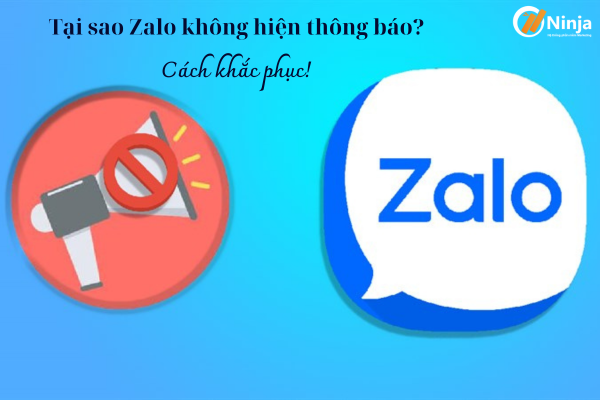
Nguyên nhân và khắc phục Zalo không hiện thông báo
1. Lỗi kết nối mạng
Một trong những lý do phổ biến khiến Zalo không hiển thị thông báo là do kết nối mạng yếu hoặc không ổn định. Nếu kết nối mạng của bạn không hoạt động tốt, Zalo sẽ không thể nhận và hiển thị thông báo.
Cách khắc phục:
– Kiểm tra kết nối mạng của bạn (Wi-Fi hoặc 4G).
– Nếu bạn đang sử dụng Wi-Fi, hãy thử kết nối lại hoặc chuyển sang mạng dữ liệu di động để kiểm tra.
– Nếu kết nối mạng yếu, hãy di chuyển đến khu vực có sóng tốt hơn.
2. Chế độ tiết kiệm pin hoặc chế độ không làm phiền
Các chế độ như tiết kiệm pin hoặc không làm phiền có thể khiến Zalo không hiển thị thông báo khi có tin nhắn mới.
Cách khắc phục:
– Tắt chế độ Tiết kiệm pin hoặc Không làm phiền trên điện thoại.
– Truy cập vào Cài đặt > Pin và tắt chế độ tiết kiệm pin.
– Trong phần Cài đặt > Chế độ không làm phiền, đảm bảo chế độ này không được kích hoạt.

Bật chế độ không làm phiền
3. Thông báo của ứng dụng Zalo bị tắt
Thông báo của Zalo có thể bị vô hiệu hóa trong cài đặt thông báo của điện thoại.
Cách khắc phục:
– Vào Cài đặt > Thông báo > Zalo và đảm bảo tính năng thông báo đã được bật.
– Kiểm tra lại các tùy chọn thông báo như Thông báo đẩy, Âm thanh thông báo, và Hiển thị trên màn hình khóa để chắc chắn rằng không bị tắt.
4. Ứng dụng Zalo quá cũ
Phiên bản Zalo quá cũ có thể gặp phải lỗi không hiển thị thông báo, vì vậy việc cập nhật Zalo lên phiên bản mới là rất quan trọng.
Cách khắc phục:
– Truy cập Google Play (cho Android) hoặc App Store (cho iOS) và kiểm tra xem có bản cập nhật nào cho Zalo không.
– Nếu có, hãy cập nhật Zalo lên phiên bản mới nhất và kiểm tra lại.

Ứng dụng Zalo đã quá cũ
5. Xung đột với các ứng dụng khác
Một số ứng dụng tối ưu hóa hoặc bảo mật có thể xung đột với Zalo và làm gián đoạn việc nhận thông báo.
Cách khắc phục:
– Tạm thời tắt các ứng dụng tối ưu hóa pin hoặc bảo mật trên điện thoại và kiểm tra lại.
– Đảm bảo rằng Zalo không bị các ứng dụng này chặn thông báo hoặc hạn chế quyền truy cập.
>>> ĐỌC THÊM: Hướng dẫn cách chặn tin nhắn từ người lạ trên Zalo.
II. Những lưu ý tránh tình trạng Zalo không hiện thông báo
Để tránh gặp phải tình trạng Zalo không nhận thông báo, bạn có thể lưu ý một số điểm sau:
– Thường xuyên cập nhật phiên bản Zalo mới nhất: Điều này giúp bạn có được các tính năng mới và sửa lỗi từ phiên bản cũ.
– Không cài đặt quá nhiều ứng dụng tối ưu hóa hoặc bảo mật: Các ứng dụng này có thể can thiệp vào các hoạt động của Zalo, gây ảnh hưởng đến khả năng nhận thông báo.
– Kiểm tra định kỳ cài đặt thông báo và chế độ không làm phiền: Đảm bảo rằng các thiết lập liên quan đến thông báo luôn được bật và không bị can thiệp bởi các chế độ khác.

Lưu ý để tránh tình trạng Zalo không hiện thông báo
>>> ĐỌC THÊM: Nguyên nhân và cách khắc phục Tài khoản TikTok bị đình chỉ.
Tình trạng Zalo không hiện thông báo có thể do nhiều nguyên nhân khác nhau, nhưng với những cách khắc phục đơn giản ở trên, bạn có thể nhanh chóng giải quyết vấn đề này. Hãy kiểm tra kết nối mạng, cài đặt thông báo, và đảm bảo rằng bạn đang sử dụng phiên bản Zalo mới nhất để không bỏ lỡ bất kỳ tin nhắn quan trọng nào từ bạn bè và đồng nghiệp.
Nếu cần trợ giúp, đừng ngần ngại inbox, các Ninjaer sẽ giúp đỡ bạn. Kết nối với chúng tôi để được hỗ trợ nhanh nhất:
Hotline: 0967 922 911
Zalo: https://zalo.me/0967922911
Telegram: https://t.me/phanmemninjagroup
Youtube: https://www.youtube.com/@phanmemninja2797
Fanpage: https://www.facebook.com/ToolsNinja/








